 CAXA制造工程师2015R1 免费软件CAXA制造工程师2015R1 免费软件官方下载
CAXA制造工程师2015R1 免费软件CAXA制造工程师2015R1 免费软件官方下载
 Nektra SpyStudio(API监控工具)v
Nektra SpyStudio(API监控工具)v 网页表格数据采集助手v2.03绿色
网页表格数据采集助手v2.03绿色 快舟MP3剪切合并大师 免费软件
快舟MP3剪切合并大师 免费软件 AE电脑打字动画特效预设Typewrit
AE电脑打字动画特效预设Typewrit 淘宝天猫SKU库存销量监控v3.0
淘宝天猫SKU库存销量监控v3.0 Evaer 免费软件
Evaer 免费软件 展示浏览器 EshowerWin9x/Me/NT/
展示浏览器 EshowerWin9x/Me/NT/CAXA制造工程师2015R1是一个专业的CAM数控加工设计软件,可以用来进行精密机械的加工设计,软件内置多种设计工具,可以帮助设计人员快速绘制出类似齿轮,曲面等复杂的图纸,并且支持刻字等自定义操作,需要的用户快来下载使用吧。
软件介绍CAXA制造工程师2015r1是在windows环境下运行cad/cam一体化的数控加工编程软件,它是目前官方提供的最新版本,新版本圆弧添加四个象限点,添加五个样条参数点;裁剪面拾取加强;拖拽性能优化;公式曲线添加两种坐标系的支持,完善的曲线库,新增两种坐标系;软件整体性能优化,可以大大提高用户的工作效率。

CAXA制造工程师是具有卓越工艺性的数控编程软件。它高效易学,为数控加工行业提供了从造型、设计到加工代码生成、加工仿真、代码校验等一体化的解决方案,是数控机床真正的“大脑”。
1、特征实体造型
主要有拉伸、旋转、导动、放样、倒角、圆角、打孔、筋板、拔模、分模等特征造型方式,可以将二维的草图轮廓快速生成三维实体模型。
2、自由曲面造型
提供多种NURBS曲面造型手段:可通过列表数据、数学模型、字体、数据文件及各种测量数据生成样条曲线;通过扫描、放样、旋转、导动、等距、边界网格等多种形式生成复杂曲面;并提供裁剪、延伸、缝合、拼接、过渡等曲线曲面裁剪手段。
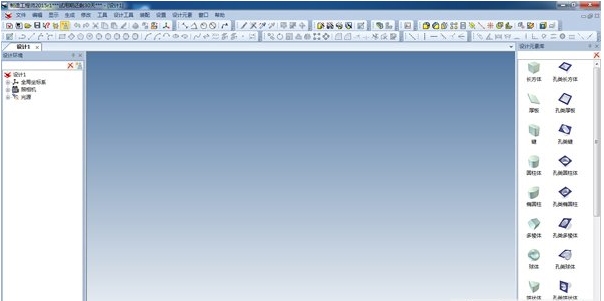
3、两轴到五轴的数控加工
两轴到三轴加工为基本配置。
多样化的加工方式可以安排从粗加工、半精加工、到精加工的加工工艺路线,高效生成刀具轨迹。
四轴到五轴加工方式:曲线加工、四轴平切面、五轴等参数线、五轴侧铣、五轴定向、五轴G01钻孔、五轴转四轴轨迹等多种加工方法,针对叶轮、叶片类零件提供叶轮粗加工和叶轮精加工实现整体加工叶轮和叶片。
4、宏加工
提供倒圆角加工,可生成加工圆角的轨迹和带有宏指令的加工代码,可以充分利用宏程序功能,使得倒圆角的加工程序变得异常简单灵活。
5、编程助手
方便的代码编辑功能,简单易学,非常适合手工编程使用。
同时支持自动导入代码和手工编写的代码,其中包括宏程序代码的轨迹仿真,能够有效验证代码的正确性。支持多种系统代码的相互后置转换,实现加工程序在不同数控系统上的程序共享。还具有通讯传输的功能,通过RS232口可以实现数控系统与编程软件间的代码互传。
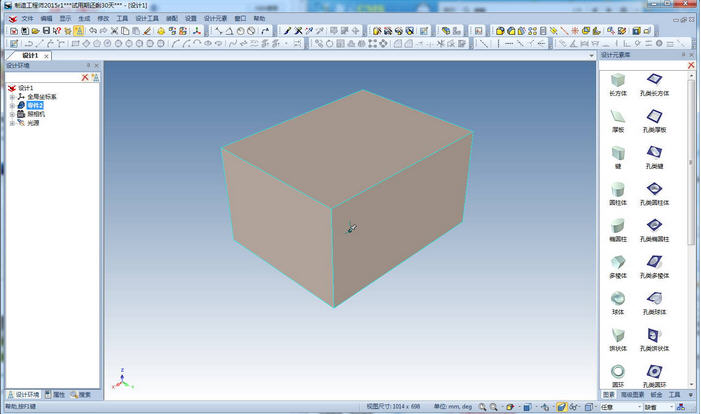
6、知识加工
运用知识加工,经验丰富的编程者可以将加工的步骤、刀具、工艺条件进行记录、保存和重用,大幅提高编程效率和编程的自动化程度;数控编程的初学者可以快速学会编程,共享经验丰富编程者的经验和技巧。随着企业加工工艺知识的积累和规范化,形成企业标准化的加工流程。
7、生成加工工序单
自动按加工的先后顺序生成加工工艺单,方便编程者和机床操作者之间的交流,减少加工中错误的产生。
8、加工工艺控制
提供丰富的工艺控制参数,可方便地控制加工过程,使编程人员的经验得到充分的体现。丰富的刀具轨迹编辑功能可以控制切削方向以及轨迹形状的任意细节,大大提高了机床的进给速度。
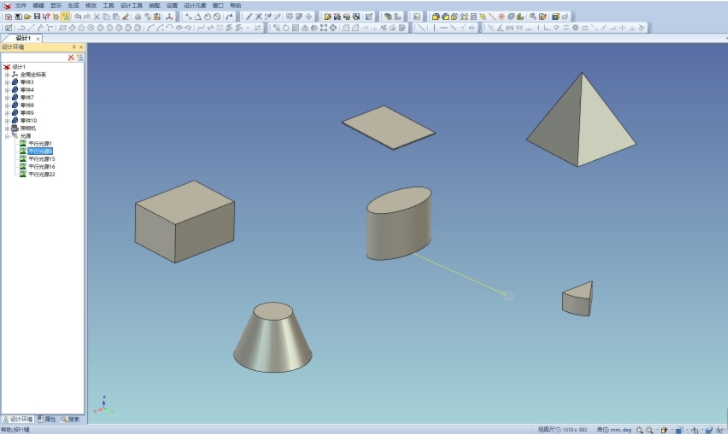
9、加工轨迹仿真
提供了轨迹仿真手段以检验数控代码的正确性。可以通过实体真实感仿真模拟加工过程,显示加工余量;自动检查刀具切削刃、刀柄等在加工过程中是否存在干涉现象。
10、通用后置处理
后置处理器无需生成中间文件就可直接输出G代码指令,系统不仅可以提供常见的数控系统后置格式,用户还可以自定义专用数控系统的后置处理格式。
安装教程1、下载解压缩,得到32位和64位caxa制造工程师2015r1原程序;
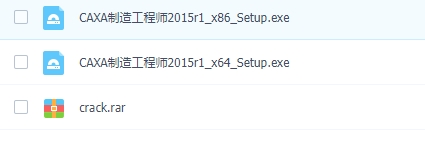
2、小编以64位为例,双击“CAM2015r1_x64_Setup.exe”开始安装软件;

3、许可证协议点击我接受;
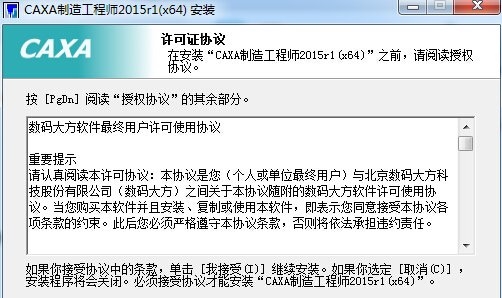
4、选择安装目录,点击安装,直至安装完成
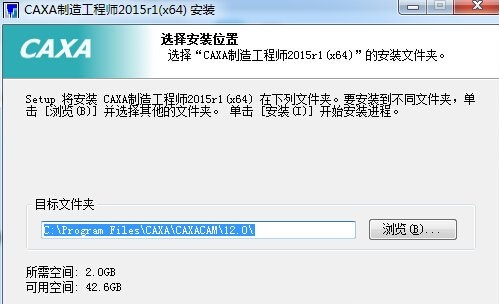
5、注意:360、qq管家在安装时会弹出阻止提示,请允许继续安装;
试用期怎么如何破解各位在安装完成后,打开软件会提示距离试用期还有30天,在一个月内都是可以免费使用软件的。那么如何才能无限试用下去呢,下面就给大家带来了详细的操作方法。
1、解压下载的crack.rar。
2、将破解补丁文件“RouteBase.dll”复制到软件安装目录bin\CAMModule\bin下覆盖
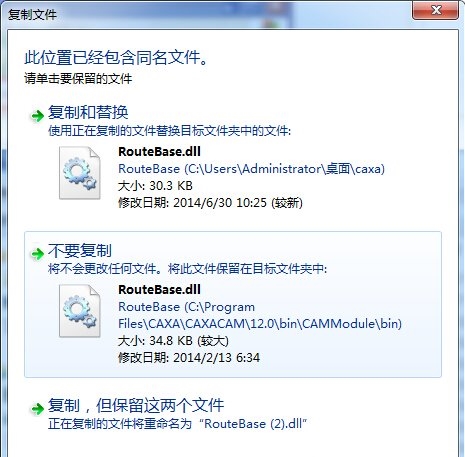
3、路径为C:\Program Files\CAXA\CAXACAM\12.0\bin\CAMModule\bin。破解前请备份好原文件,若还是提示试用30天,请确认路径是否正确。
4、完成后就得到一个无限制免费使用的caxa制造工程师2015。
绘图教程使用CAXA制造工程师2015可以进行多功能的绘图设计,小编这里以画机械设计中非常常用的齿条来给大家举例子,看看如何进行绘图。
1、在主界面的二维界面中开始绘图,进入【图纸环境】,然后在上方选择【齿轮】工具。选择齿数10000,再选择需要的模数m=3,其它参数按标准选择。
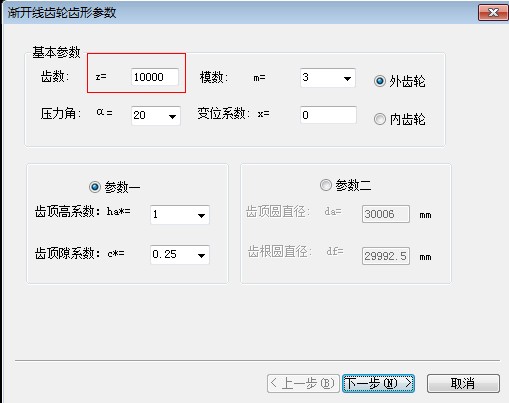
2.然后,点击【下一步】,【有效齿数】选择10,【有效齿起始角】选择90°,点击【预显】,最后点击【完成】。如图所示

3.齿条的齿形就这样生成了,然后,画出齿条厚度(高度),完成齿条的图形。如图三所示,框选齿条图形—右键—带基点复制,基点选择坐标原点,然后确定。
4. 打开三维界面(新的设计环境),在草图环境中,选择【在X-Y基准面】粘贴,如图
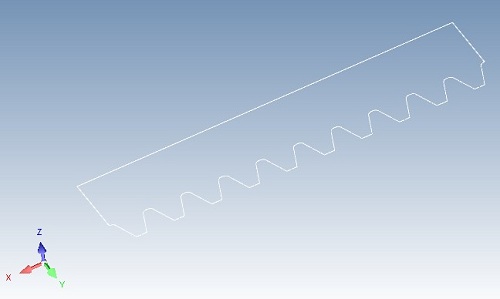
5.然后进入【特征】—拉伸。只需输入拉伸厚度(齿宽20)即可。如图
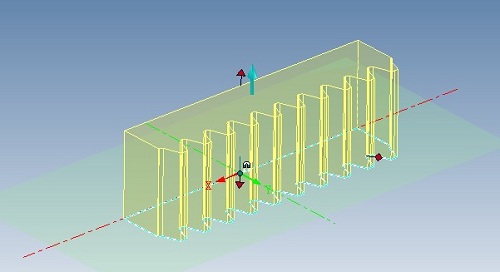
6.完成后的齿条,三维图效果。
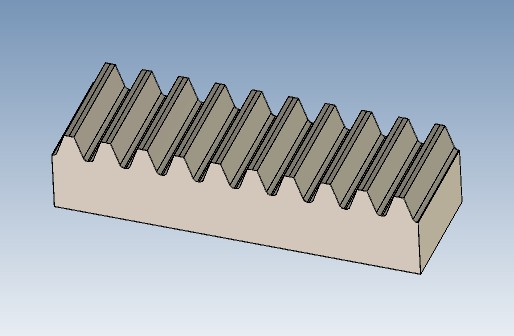
CAXA怎么标注公差?
1.选择尺寸标注,比如选择一条线,拉出尺寸值后点右键,在弹出的尺寸标注属性设置里,公差与配合处,输入形式选择偏差,即可输入偏差。
2.实际参数值的允许变动量。参数,既包括机械加工中的几何参数,也包括物理、化学、电学等学科的参数。所以说公差是一个使用范围很广的概念。对于机械制造来说,制定公差的目的就是为了确定产品的几何参数,使其变动量在一定的范围之内,以便达到互换或配合的要求
CAXA怎么打印?
单击“文件”菜单中的“绘图输出”一项或者单击绘图输出按钮。在弹出的绘图输出对话框中可以进行线宽设置、映射关系、文字消隐、定位方式等的一系列相关内容设置,即可进行绘图输出
同类软件精选